Что такое » intpro.exe » ?
В нашей базе содержится 11 разных файлов с именем intpro.exe . You can also check most distributed file variants with name intpro.exe. Чаще всего эти файлы принадлежат продукту Inter-PRO Client v5. Наиболее частый разработчик — компания Signal-COM, JSC. Самое частое описание этих файлов — HTTP protection program. Это исполняемый файл.
Вы можете найти его выполняющимся в диспетчере задач как процесс intpro.exe.
Подробности о наиболее часто используемом файле с именем «intpro.exe»
Продукт: Inter-PRO Client v5 Компания: Signal-COM, JSC Описание: HTTP protection program Версия: 5.0.0.8 MD5: 0d6e58b80b6d9cb914b93e8040c4a232 SHA1: f1a0c2af4c5e9be7d26cec9eeb40f0737783aab0 SHA256: 2d5bc2af54ca709d1dd605446deef112d94a4cc02202665036ee4fc9c6cb5123 Размер: 1040384 Папка: %PROGRAMFILES%Cli-BBInterPRO ОС: Windows 7 Частота: Низкая
Проверьте свой ПК с помощью нашей бесплатной программы

Ликбез нубасика #4. Установка системы управления умным домом Home Assistant OS на минипк GK3V. HAOS.
System Explorer это наша бесплатная, удостоенная наград программа для быстрой проверки всех работающих процессов с помощью нашей базы данных. Эта программа поможет вам держать систему под контролем.
Процесс «intpro.exe» безопасный или опасный?
Последний новый вариант файла «intpro.exe» был обнаружен 3642 дн. назад. В нашей базе содержится 4 шт. вариантов файла «intpro.exe» с окончательной оценкой Безопасный и ноль вариантов с окончательной оценкой Опасный . Окончательные оценки основаны на комментариях, дате обнаружения, частоте инцидентов и результатах антивирусных проверок.
Процесс с именем «intpro.exe» может быть безопасным или опасным. Чтобы дать правильную оценку, вы должны определить больше атрибутов файла. Самый простой способ это сделать — воспользоваться нашей бесплатной утилитой для проверки файлов посредством нашей базы данных. Эта утилита содержит множество функций для контролирования вашего ПК и потребляет минимум системных ресурсов.
Щёлкните здесь, чтобы загрузить System Explorer.
Комментарии пользователей для «intpro.exe»
У нас пока нет комментариев пользователей к файлам с именем «intpro.exe».
Добавить комментарий для «intpro.exe»
Для добавления комментария требуется дополнительная информация об этом файле. Если вам известны размер, контрольные суммы md5/sha1/sha256 или другие атрибуты файла, который вы хотите прокомментировать, то вы можете воспользоваться расширенным поиском на главной странице .
Если подробности о файле вам неизвестны, вы можете быстро проверить этот файл с помощью нашей бесплатной утилиты. Загрузить System Explorer.
Проверьте свой ПК с помощью нашей бесплатной программы
System Explorer это наша бесплатная, удостоенная наград программа для быстрой проверки всех работающих процессов с помощью нашей базы данных. Эта программа поможет вам держать систему под контролем. Программа действительно бесплатная, без рекламы и дополнительных включений, она доступна в виде установщика и как переносное приложение. Её рекомендуют много пользователей.
400$ Выполняю Реальный Заказ на Фрилансе Upwork (LIVE) | Заказ на Апворк | Заказ на Фрилансе
Источник: systemexplorer.net
Inter-PRO
Программный комплекс Inter-PRO был разработан компанией «Сигнал-КОМ» в 1997 году как средство для защиты HTTP-трафика на базе протоколов SSL и TLS с дополнительной поддержкой российских криптографических стандартов и возможностью формирования и проверки электронной подписи пользователя под электронной HTML-формой.
За это время комплекс Inter-PRO зарекомендовал себя в использовании в различных защищенных информационных системах, построенных на базе веб-технологий. Его функциональные возможности полностью соответствуют основным требованиям, которые предъявляются к системам защиты информации, а именно: обеспечивают строгую взаимную аутентификацию пользователя и веб-сервера на основе цифровых сертификатов X.509, конфиденциальность и целостность данных, передаваемых по протоколу HTTP, за счет поддержки протоколов TLS v1.0 и SSL v3.0, расширенных российскими криптографическими алгоритмами ГОСТ Р 34.10-2001, ГОСТ Р 34.11-94, ГОСТ 28147-89. Помимо прочего, программа позволяет формировать электронные подписи веб-форм и прикрепленных файлов в режиме онлайн с отображением подписываемых данных веб-форм в полном соответствии с требованиями Федерального закона РФ № 63-ФЗ от 06.04.2011 «Об электронной подписи».
Многолетняя эксплуатация Inter-PRO показала наибольшую эффективность его применения в электронных платежных системах типа «Банк-Клиент», ориентированных на дистанционное обслуживание клиентов через Интернет, и в системах, где необходимо авторизованное подтверждение запроса клиента на обслуживание (в электронной торговле, электронном страховании, платном информационном обслуживаним и т.д.). Сертифицированное СКЗИ «Крипто-КОМ 3.2» (сертификат ФСБ РФ СФ/124-1715 от 04.10.2011 г.) в составе комплекса Inter-PRO позволяет успешно использовать его в системах защищенного, юридически значимого электронного документооборота, базирующихся на веб-технологиях.
2018: Совместимость с SafeNet eToken 5110
Компания TESSIS (СИС), официальный дистрибьютор решений компании Gemalto в области аутентификации и шифрования на российском рынке, совместно с компанией «Сигнал-КОМ» провела в марте 2018 года тестирование на совместимость продуктов «Сигнал-КОМ» и SafeNet eToken 5110 от Gemalto. Подробнее здесь.
2012: Inter-PRO v.6
Помимо кросс-платформенности, в новую версию Inter-PRO Client v.6 добавлены такие функции, как: поддержка квалифицированных сертификатов, возможность установки и запуска программы непосредственно из веб-браузера, расширенное управление отображением полей веб-формы при формировании электронной подписи, одинаковые настройки, поведение и внешний вид программы на различных платформах, возможность запуска программы без предварительной инсталляции (в т.ч. со съемного носителя), импорт действующих настроек при переходе с предыдущих версий программы.
Программа Inter-PRO Client v.6 для своей работы использует виртуальную машину Java, полностью совместима с версией v.5 и не требует обновления серверной компоненты.
Для поддержки российской криптографии Inter-PRO Client v.6.0 не предполагает установки каких-либо дополнительных криптографических модулей и опционально обеспечивает поддержку зарубежных криптографических алгоритмов RSA, DSA, SHA, 3DES, AES. Кроме того, программа использует сертификаты и списки отозванных сертификатов в формате ITU T X.509 v3, RFC 5280 и RFC 4491, реализует формат электронной подписи CMS, не зависит от вида веб-браузера, установленного на стороне клиента, совместима с различными прокси-серверами и поддерживает несколько различных клиентских конфигураций с возможностью быстрого переключения между ними.
«Программа Inter-PRO v.6 функциональна и удобна в использовании, — заявляет технический директор «Сигнал-КОМ» Никонова Елена. – Это кросс-платформенное и мультибраузерное решение, органично совмещающее в одном, фактически коробочном продукте защиту веб-трафика и подпись веб-форм в рамках протоколов TLS v1.0, SSL v3.0, использующих российскую и зарубежную криптографию с возможностью настройки на конкретные алгоритмы в зависимости от криптографии, поддерживаемой на стороне веб-сервера. Мы надеемся, что пользователи по достоинству оценят новую версию».
Источник: www.tadviser.ru
Inter PRO Client

Многие приложения сейчас могут обеспечивать безопасное соединение с сервисами в сети интернет. Одним из наиболее распространенных является Inter PRO Client (IPC). Благодаря ему пользователь может не беспокоиться за безопасность интернет-соединения, по которому передаются данные на сторонний сервер. Из-за надежности и доверия, которое приложение получило на рынке программного обеспечения, Inter PRO Client используют многие крупные, в том числе банковские, учреждения.
Часть программы, необходимая клиенту, обеспечивает защитное пользовательское соединение с веб-сервером и проверяет электронные цифровые подписи.
Установка и предназначение Inter PRO Client
С установкой на пользовательское устройство не возникает никаких трудностей, так как приложение совместимо с любой версией Windows. Для его работы не требуются сторонние драйверы, а его установка сопровождается пошаговым помощником. Чтобы подключиться к защищенному серверу, необходимо получить с веб-сайта банка необходимые сведения.
Данная система наиболее распространена именно среди учреждений, занимающихся финансами. Системная часть Inter PRO Client, необходимая пользователю, предлагается последнему для установки на компьютерное устройство с дальнейшей возможностью пользоваться банковскими интернет-услугами. Использование такого программного обеспечения от физического или юридического лица требуют ряд крупнейших банков в России, в частности, БинБанк, Балтийский Банк, ВТБ и иные.
Достоинства и необходимая информация для работы
Главный плюс программы Inter PRO Client состоит в том, что оно может осуществлять работу по нескольким учетным записям пользователя. Таким образом, установив программу на устройство, сразу несколько клиентов (главное – в разное время) могут подключиться к дистанционному банковскому обслуживанию.
Данное программное обеспечение осуществляет защитное подключение благодаря специальным протоколам (SSL третьей версии или TLS первой версии). На территории РФ программа абсолютно легализована, что подтверждено полученными сертификатами. Помимо этого, приложение может поддерживать ряд зарубежных алгоритмов (Rivest-Shamir-Adleman, AES и Triple DES).
Ключевые характеристики приложения
- Гарантирует безопасное и надежное соединение с сервером через применение защитного протокола TLS (или его предшественника – SSL);
- Требуются, чтобы авторизоваться в онлайн-кабинетах многих банков для дальнейшего пользования их услугами;
- Способно детально осуществлять проверку сертификатов и ЭЦП;
- Имеет совместимость с любой из актуальных версий ОС Windows;
- Может осуществлять работу с физическими ключами безопасности (USB-ключами).
Источник: softdroids.com
Часто задаваемые вопросы
Как настроить работу с ключами для Интернет-платежей на другом носителе (Flash-карта или жесткий диск компьютера)?
Перестал работать Интернет, но при запущенном Inter Pro Client работает.
Обычно такое бывает после «зависания компьютера» или некорректном завершении работы Inter Pro Client. Это связано с тем, что Inter Pro Client не смог восстановить настройки WEB-браузера при выходе. Восстановите их вручную.
Для этого в Internet Explorer в меню «Сервис» выберите пункт «Свойства обозревателя». Перейдите на закладку «Подключение». Теперь для каждого из имеющихся у Вас модемных соединений а также для локальной сети следует провести следующие действия:
- Нажимайте кнопку «Настройка» для каждого выбранного соединения (для локальной сети — «Настройка сети»).
- Если у Вас не используется промежуточный сервер, тогда убираете флаг «Использовать прокси-сервер».
- Если у Вас используется промежуточный прокси-сервер, тогда при установленном флаге «Использовать прокси-сервер» нажимаете «Дополнительно». В появившемся окне вместо адреса 127.0.0.1 и порта 2080 вводите адрес используемого Вами прокси-сервера и порт.
- Для принятия изменений нажимаете во Всех окнах «ОК».
Что делать при плановой смене ключей?
Плановая смена ключей производится согласно требованиям безопасности через год (для системы «Клиент-банк») и через два года (для системы «Интернет-платежи») после начала их действия. О предстоящем истечении срока действия ключей система сама напоминает клиенту за 30 календарных дней, плановое обновление может быть выполнено только до окончания данного срока.
Процедура обновления может быть выполнена с посещением офиса банка или удаленно, с помощью системы Notary-Pro Web Pages по сети Интернет.
Для того, чтобы сгенерировать новый секретный ключ и запрос на выпуск сертификата удаленно, необходимо:
Ознакомиться с инструкцией по работе с системой Notary-Pro Web Pages: (версия для RuToken или версия для обычных носителей).
С помощью системы Notary-Pro Web Pages и согласно инструкции заполнить форму.
Выполнить процедуру генерации нового комплекта ключей.
Распечатать бланк запроса на сертификат, проставить печать (в случае юридического лица или ИП) и отправить его в банк по факсу, в отсканированном виде (контакты указаны в инструкции) либо доставить в банк лично.
После проверки запроса и издания сертификата в запросе адрес электронной почты будет направлено сообщение, содержащее файлы сертификата и Акта о признании электронной подписи.
Согласно инструкции получить и установить новый сертификат.
После завершения процедуры плановой смены ключей в течении 14 календарных дней необходимо предоставить в банк оригиналы бланка запроса и Акта о признании электронной подписи (в 2-х экземплярах). В случае неполучения документов в указанный срок вход в систему Клиент-Банк/Интернет-Платежи будет заблокирован.
Внеплановая замена ключей
Внеплановая замена ключа ЭП и сертификата ключа ЭП выполняется в случаях компрометации ключа ЭП или замены владельца ключа ЭП. Услуга предоставляется на платной основе, согласно тарифов банка.
Решение проблемы с обновлением IE 10
Если у Вас некорректно отображаются данные при работе в системах «Клиент-банк», « Интернет-платежи», возможно у Вас произошло автоматическое обновление браузера InternetExplorer на 10 версию. В этом случае для правильной работы в системах«Клиент-банк», «Интернет-платежи» необходимо провести следующие настройки InternetExplorer.
Зайти в меню «Сервис» — «Параметры просмотра в режиме совместимости». При отсутствии меню «Сервис» нажать на знак шестеренки в правом верхнем углу экрана.

В поле «Добавить этот веб-сайт» написать uwagb и нажать кнопку «Добавить»
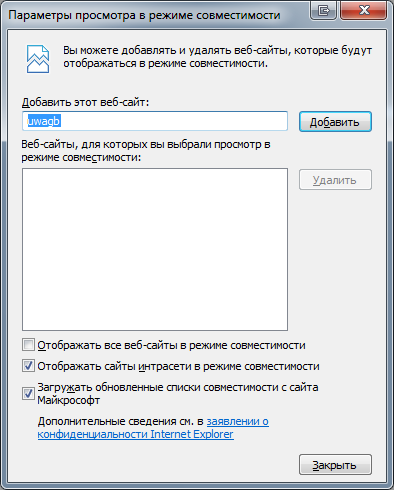
Если все сделано правильно, то окно должно выглядеть следующим образом:
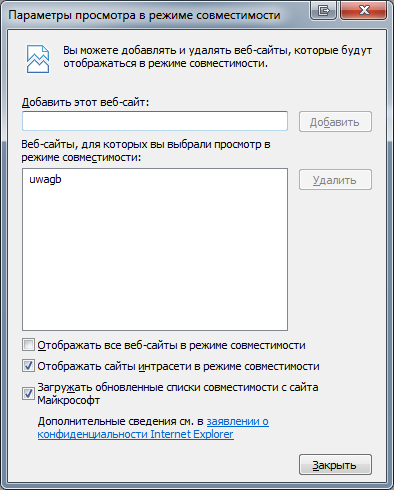
После этого нажать кнопку «Закрыть», полностью закрыть все окна InternetExplorer , зайти в систему «Клиент-банк»/«Интернет-платежи» еще раз и проверить корректное отображение данных.
Изменилась буква flash-диска и Inter-Pro не видит ключи?
Существует два способа решения этого вопроса:
- Изменить имя flash-диска.На рабочем столе (или в меню Пуск) нажмите правой кнопкой мыши на ярлык «Мой компьютер».Выберите «Управление»->«Управление дисками»->справа в появившемся списке выберите необходимый диск -> нажмите на нем правой кнопкой мыши -> «Изменить букву диска или путь к диску»-> «Изменить» -> задайте необходимую букву диска.
- Перенастроить Inter-Pro Client на новое местонахождение ключей.
Ознакомиться с подробной инструкцией по настройке:
Как сохранить платежное поручение с помощью выделенной кнопки «Сохранить» при использовании браузеров, отличных от Internet Explorer?
Сохранение платежного поручения с помощью выделенной кнопки «Сохранить» в системе ДБО возможно только при использовании браузера Internet Explorer.
Тем, кто использует браузеры Mozilla Firefox и Google Chrome, для получения этого функционала требуется установка расширения «IE Tab», позволяющего открыть вкладку браузера в формате Internet Explorer.
Кроме этого, во всех браузерах имеется возможность сохранения страницы платежного поручения с использованием пункта контекстного меню «Сохранить как…». Для этого необходимо нажать на форме платежного поручения правой кнопкой мыши и выбрать пункт «Сохранить как…» и указать место для сохранения.
Как использовать и настроить браузеры в системе ДБО, отличные от Internet Explorer?
Используемая для создания защищенного соединения с банком программа Inter-PRO Client устанавливает собственный прокси-сервер на компьютере пользователя. При загрузке программы Inter-PRO Client параметры этого прокси-сервера автоматически прописываются в системных настройках прокси, а при выходе из программы Inter-PRO Client эти настройки прокси автоматически восстанавливаются.
Для использования браузеров Opera, Google Chrome достаточно обновить браузеры до последней версии, при включении и отключении Inter-PRO Client настройки прокси-сервера этих браузеров будут меняться автоматически.
При использовании браузера Mozilla Firefox требуется дополнительная настройка на использование системных настроек прокси, включаемая вручную. Необходимо войти в меню сетевых настроек браузера и проверить наличие этой дополнительной настройки, разрешающей автоматически изменять настройки прокси.
Что делать если распечатанная выписка или документ не помещается лист?
Для решения проблемы следует отрегулировать левое и правое поля страницы. Для этого в Internet Explorer зайдите в меню «Файл», затем «Параметры страницы». В полях «Справа» и «Слева» поставьте 0 (ноль). После этого значения данных полей автоматически примут минимальное значение. Если выписка все равно не помещается на странице, то в меню «Вид» зайдите в «Размер шрифта» и выберите меньший размер шрифта (Средний либо мелкий).
Также Вы можете попробовать распечатать выписку или документ в альбомном варианте. Для этого в Internet Explorer зайдите в меню «Файл», затем «Параметры страницы». В поле «Ориентация» поставьте «Альбомная».
Хочу приобрести КПК (или планшетный компьютер), можно ли с его помощью оплачивать счета за коммунальные услуги?
Да, имея у себя карманный компьютер (так называемый КПК) или планшетный компьютер и подключившись к услуге Интернет-Платежи, Вы можете совершать любые операции и использовать все возможности сервиса в зоне действия сотовой сети с помощью GPRS. Если Вы используете схему подключения к системе Интернет-Платежи через программу Inter-Pro Client, то Ваш компьютер должен иметь операционную систему Windows Mobile 2003 SE. Посмотреть список моделей таких карманных компьютеров можно здесь. Скачать программу Inter-Pro для КПК можно в разделе Файлы для загрузки.
Если же Вы используете схему подключения к системе Интернет-Платежи с использованием одноразовых паролей, то никакие дополнительные настройки не требуется.
Можно ли использовать браузер Opera или Mozilla FireFox?
Да, но необходимо сделать несколько настроек.
Для браузера Opera:
Зайдите в меню «Инструменты» -> «Настройки. » -> «Дополнительно» -> «Сеть» -> «Прокси-серверы». В поле «HTTP» укажите 127.0.0.1, в поле «Порт» укажите 2080. Внимание! При установке этой настройки браузер будет работать только при загруженном Inter-Pro!
Установить галочку в пункте «Использовать прокси для локальных адресов» (там же)
Зайдите в меню «Инструменты» -> «Настройки. » -> «Дополнительно» -> «Сеть» -> «Автоматическая подстановка имени. ». Уберите отметку с пункта «Завершать имена, используя:».
Для браузера Mozilla FireFox:
Зайдите в меню «Инструменты» -> «Настройки» -> «Дополнительные» -> «Сеть» -> «Настройте параметры соединения Firefox с Интернет» -> «Настроить» -> «Ручная настройка сервиса прокси» или «Настроить параметры подключения прокси вручную». В поле «HTTP-прокси» укажите 127.0.0.1, в поле «Порт» укажите 2080. Установите галочку «Использовать этот прокси-сервер для всех протоколов». Закройте и перезапустите браузер для сохранения изменений.
Какие комиссии взыскиваются при проведении платежей через систему «Интернет-Платежи»?
Комиссия за расчетное обслуживание в системе «Интернет-Платежи» составляет:
При наличии у клиента пластиковой карты «Золотая Корона» или «Visa»
- выдача сертификата и подключение к системе — 50 руб.
- абонентская плата — 250 руб./год.
При подключении к системе с выдачей пластиковой карты «Visa Classic»
- выдача сертификата, подключение к системе, годовое обслуживание, выдача пластиковой карты — 600 руб.
При наличии действующих договоров о сотрудничестве с получателями этих платежей — cогласно условий договора.
За платёжное поручение в другие банки и организации при отсутствии действующих договоров о сотрудничестве с получателями этих платежей — 20 руб.
По каким реквизитам нужно делать перечисления на картсчет?
АО «Автоградбанк»
БИК: 049240748
К/С: 30101810100000000748
ИНН: 1650072068
Р/С:
- на карты Золотая корона: 40817810400000000017
- на карты VISA: 40817810600000000024
В назначение платежа: обязательно укажите номер картсчёта получателя и ФИО получателя полностью.
Отображается устаревшая информация. — Как почистить «Временные файлы Интернета», Файлы «cookie» и установить обновление при каждом посещении веб-узла?
В браузере Internet Explorer откройте меню «Сервис» -> «Свойства обозревателя» -> «Общие». Нажмите удалить «Временные файлы Интернета» и Файлы «сookie». Зайдите на вкладку «Параметры» и в поле «Проверять наличие обновления сохраненных страниц» отметьте «При каждом посещении веб-узла (страницы)».
Как удалить программу Inter-PRO Client?
- «Пуск» -> «Панель управления» -> «Установка и удаление программ» или «Программы и компоненты» -> «WWW-Банк» -> «Заменить/Удалить».
- С:/Document and Setting/Имя пользователя/Local Setting/Temp -> удалите содержимое.
- C:/Windows/Temp -> удалите содержимое.
Источник: www.avtogradbank.ru